3 способа восстановить или изменить забытый пароль Discord
Discord — это социальная платформа для обмена мгновенными сообщениями и голосовой связи. Эта популярная платформа в первую очередь предназначена для геймеров. И он также предоставляет вам различные сообщества и группы для изучения. Однако, что делать, если ты забыл пароль в Discord? Можете ли вы восстановить существующий пароль или сбросить новый? Ответ: да. Сегодня эта статья расскажет вам эффективные способы решения этой проблемы. Подпишитесь здесь и снова получите доступ к Discord!
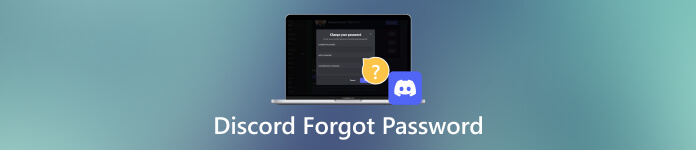
- Часть 1. Лучший инструмент для восстановления забытого пароля Discord [рекомендуется!]
- Часть 2. Как сбросить пароль Discord, если вы его забудете
- Часть 3. Совет. Изменить пароль Discord после его восстановления
- Часть 4. Часто задаваемые вопросы о Discord «Забыли пароль»
Часть 1. Лучший инструмент для восстановления забытого пароля Discord [рекомендуется!]
Если вы забыли свой пароль Discord, используя Менеджер паролей imyPass это отличный способ быстро восстановить его. Это позволяет избежать сброса пароля посредством многоэтапных процессов. Между тем, этот инструмент для восстановления пароля может сканировать ваш пароль, хранящийся на вашем устройстве iOS, даже в последней версии. После сканирования вы можете получить, просмотреть, управлять, поделиться и экспортировать исходный пароль Discord. Вам не нужно обновлять сохраненные учетные данные на всех устройствах и платформах, используя существующий пароль. Кроме того, вы можете использовать его для управления своим паролем Facebook, Instagram, электронной почты и т. д. Теперь используйте его, чтобы вернуть свой пароль Discord!
Шаг 1Загрузите программу восстановления пароля Discord на компьютер Mac или Windows. Шаг 2Вы можете использовать USB-кабель для подключения iPhone или iPad к компьютеру. Затем, пожалуйста, нажмите на Доверять кнопку на вашем устройстве при появлении соответствующего запроса. Это подтверждение того, что вы доверяете компьютеру. Шаг 3Теперь откройте программу и войдите в основной интерфейс. Вы можете нажать Начинать для сканирования устройства iOS.
Шаг 3Теперь откройте программу и войдите в основной интерфейс. Вы можете нажать Начинать для сканирования устройства iOS.  Шаг 4После сканирования вы увидите все использованные пароли в интерфейсе. Наконец, нажмите Пароль для веб-сайтов и приложений чтобы просмотреть и сохранить свой пароль Discord напрямую.
Шаг 4После сканирования вы увидите все использованные пароли в интерфейсе. Наконец, нажмите Пароль для веб-сайтов и приложений чтобы просмотреть и сохранить свой пароль Discord напрямую. 
После восстановления вы сможете войти в Discord с оригинальным паролем. Тогда наслаждайтесь игрой и общением!
Профессиональное программное обеспечение может помочь вам управлять паролями на iPhone и iPad. И вам не нужно беспокоиться о потере или повторном забытии пароля. Просто выберите надежный!
Часть 2. Как сбросить пароль Discord, если вы его забудете
Помимо инструмента восстановления, Discord предоставляет простой способ сброса пароля. И это позволяет вам сбросить его с помощью любого браузера, Mac, Windows или мобильного телефона. Теперь попробуйте, если вы забыли пароль!
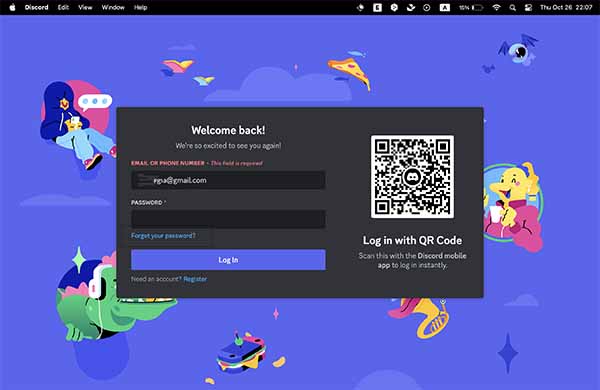 Шаг 1Откройте приложение Discord на своем настольном компьютере или мобильном телефоне.
Шаг 1Откройте приложение Discord на своем настольном компьютере или мобильном телефоне. Для пользователей Mac и Windows: введите свою учетную запись Discord (адрес электронной почты или номер телефона) и нажмите Забыли пароль? проверять.
Для пользователей iOS и Android: введите учетную запись (адрес электронной почты или номер телефона) и нажмите Забыли пароль? продолжать.
Кончик: Забудьте свой пароль Gmail и не можете получить код подтверждения? Пожалуйста, сначала нажмите здесь.
После сброса попробуйте войти в систему с новым паролем на всех ваших платформах и устройствах. Затем вы сможете продолжить изучение своих интересов и знаний в Discord.
Примечание:
Изменение пароля означает его обновление повсюду при использовании Discord на нескольких устройствах или платформах.
Часть 3. Совет. Изменить пароль Discord после его восстановления
Когда вы восстанавливаете свой пароль Discord, его все равно легко забыть, если он слишком сложен. Чтобы избежать этого, вы можете изменить запоминающийся пароль с надежной защитой. Но вы должны убедиться, что он не использовался где-либо еще. Вы можете прочитать следующие шаги, если не знаете, как изменить его напрямую.
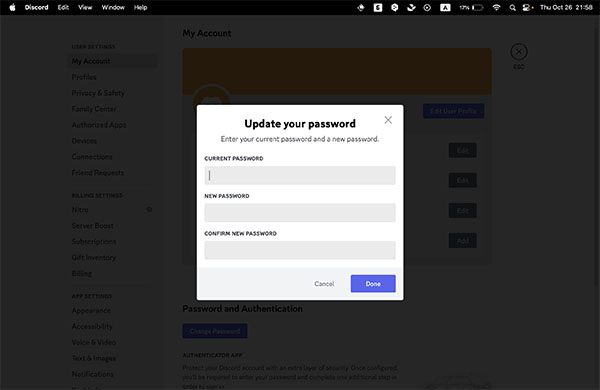 Шаг 1Открытым Раздор и нажмите Пользовательские настройки на основном интерфейсе. Шаг 2Переключить на Мой счет. Найдите и коснитесь Изменить пароль на правой панели. Шаг 3Введите существующий пароль и новый дважды. Затем нажмите Сделанный чтобы обновить пароль Discord.
Шаг 1Открытым Раздор и нажмите Пользовательские настройки на основном интерфейсе. Шаг 2Переключить на Мой счет. Найдите и коснитесь Изменить пароль на правой панели. Шаг 3Введите существующий пароль и новый дважды. Затем нажмите Сделанный чтобы обновить пароль Discord. Теперь вы изменили новый пароль для Discord. Просто войдите снова. Кстати, регулярная смена пароля Discord может повысить безопасность вашей учетной записи!
Часть 4. Часто задаваемые вопросы о Discord «Забыли пароль»
Что произойдет, если вы забудете свой пароль Discord?
Вы не сможете войти в свою учетную запись Discord. Это означает, что ваша учетная запись будет временно заблокирована до тех пор, пока вы не сбросите пароль.
Каковы правила использования пароля Discord?
Ваш пароль Discord должен содержать более 8 символов. И он должен включать в себя сочетание цифр, заглавных букв, строчных букв и символов. Таким образом, пароль может быть надежным и безопасным.
Смена пароля в Discord вас выгоняет?
Конечно. Учетная запись Discord автоматически выйдет из системы на всех ваших устройствах и платформах после смены пароля. Поэтому вам лучше вовремя обновить пароль и статус входа.
Можете ли вы создать учетную запись Discord без электронной почты?
Да. Помимо электронной почты, вы также можете использовать номер телефона для создания учетной записи Discord. И этот номер телефона можно использовать для сброса пароля, если вы его забудете.
Является ли мой идентификатор Discord моим именем пользователя?
Нет. Ваш Discord ID не совпадает с вашим именем пользователя. Discord ID — это серия цифровых чисел. Но ваше имя пользователя можно настроить самостоятельно.
Вывод
Забыл пароль Дискорда это не большая катастрофа. С одной стороны, профессиональный инструмент для восстановления пароля поможет вам быстро его восстановить. С другой стороны, вы можете сбросить новый пароль. И вы можете рассматривать обновление пароля как шанс повысить безопасность учетной записи. Прочитав эту статью, вы получили решения. Между тем, вы можете оставить комментарий здесь, если у вас все еще есть вопросы о том, как забыть пароль Discord!



